Skočni oglasi (Oglase) generira Adware ili softver podržan oglašavanjem koji automatski prikazuje oglase na računalu žrtve kako bi zaradio zaradu od oglašivača. Iako su oglasi legitimna metoda za oglašivače da promoviraju svoje proizvode (npr. na internetskim stranicama), softver dizajniran za taj posao, uobičajeno poznat kao "Adware softver” u većini slučajeva je zlonamjerni softver (zlonamjerni softver), a reklame proizvedene iz tog softvera prikazuju se na zaraženom računalu u obliku skočnih prozora (skočni prozori oglasi).
Tehnički, Adware programi su kategorizirani kao "PUP" (potencijalno neželjeni programi) jer mogu sadržavati i instalirati zlonamjerne programe na vaše računalo, poput rutkita, trojanaca ili virusa. Ako je računalo zaraženo adwareom, tada se na zaslonu računala žrtve prikazuje više skočnih oglasa, bannera i sponzoriranih veza ili u internetskom pregledniku, a u nekim slučajevima brzina računala može biti usporena zbog zlonamjernih programa koji se pokreću na pozadini. Adware programi također mogu oteti postavke vašeg internetskog preglednika i početnu stranicu kako bi prikazali više oglasa dok koristite svoj preglednik.
Adware programi se vjerojatno instaliraju bez znanja korisnika jer je obično u paketu s drugim besplatnim softverom koji se preuzima -i instalira - s poznatih internetskih stranica poput "download.com (CNET)”, “Softonic.com”, itd. Iz tog razloga uvijek morate obratiti pažnju na opcije instalacije za svaki program na koji instalirate svoje računalo, jer većina programa za instalaciju softvera sadrži dodatni softver koji nikada niste željeli instalirati. Jednostavnim riječima, NEMOJTE INSTALIRATI BILO KOJI NEBILEMAN SOFTVER koji dolazi s instalacijskim programom programa koji želite instalirati. Točnije, kada instalirate program na svoje računalo:
- NEMOJTE PRITISATI "Sljedeći” gumb prebrzo na instalacijskim zaslonima.
- VRLO PAŽLJIVO PROČITAJTE Uvjete i ugovore prije nego kliknete na "Prihvaćam".
- UVIJEK ODABIR: “Prilagođen” instalacija.
- ODBIJAJU instalaciju bilo kojeg ponuđenog dodatnog softvera koji ne želite instalirati.
- POništite kvačicu bilo koju opciju koja kaže da će vaša početna stranica i postavke pretraživanja biti izmijenjene
Kako ukloniti oglase (skočne oglase) i adware softver sa svog računala.
Korak 1. Deinstalirajte Adware aplikacije sa svoje upravljačke ploče.
1. Da biste to učinili, idite na:
- Windows 8/7/Vista: Start > Upravljačka ploča.
- Windows XP: Početak > Postavke > Upravljačka ploča

2. Dvaput kliknite za otvaranje
- Dodavanje ili uklanjanje programa ako imate Windows XP
- Programi i značajke ako imate Windows 8, 7 ili Vista.
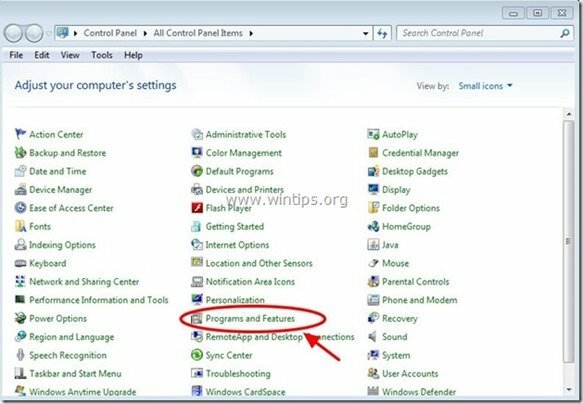
3. Kada se na vašem zaslonu prikaže popis programa, sortirajte prikazane programe prema datumu instalacije (instalirano) i zatim pronađite i Ukloni (deinstaliraj) bilo koju nepoznatu aplikaciju koja je nedavno instalirana na vašem sustavu. Također uklonite bilo koju od ovih adware aplikacija navedenih u nastavku*:
- Media Player
- SaveSense
- SavingsBull ili SavingsBullFilter
- Scorpion Saver
- TheBlocker
- VideoPlayer
- YouTubeAdBlocker
* Također ukloniti s vašeg računala bilo koju drugu nepoznatu ili neželjenu aplikaciju.
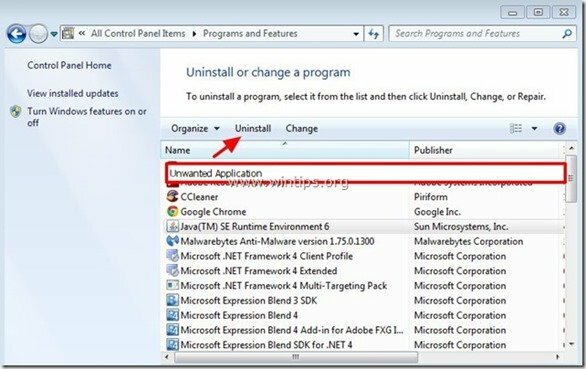
Korak 2: Očistite Adware i neželjene alatne trake preglednika.
AdwCleaner je besplatni alat za uklanjanje koji može jednostavno ukloniti Adware softver (softver za oglase), PUP (potencijalno neželjene programe), alatne trake, otmičare.
1. Preuzmite i spremite”AdwCleaner” uslužni program na radnu površinu.
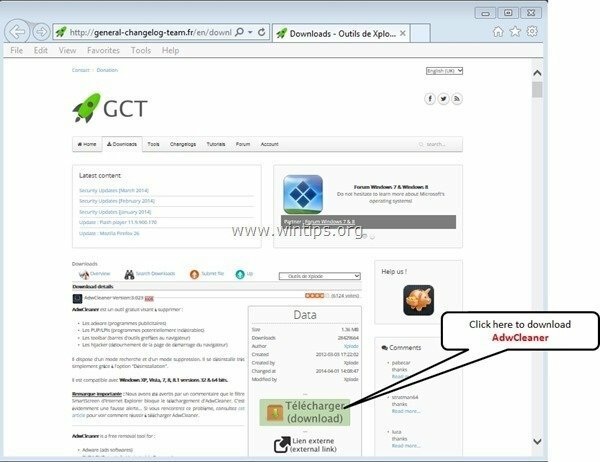
2. Zatvorite sve otvorene programe i Dvostruki klik otvoriti "AdwCleaner" sa svoje radne površine.
3. Nakon prihvaćanja "Licencni ugovor" pritisni "Skenirati" dugme.
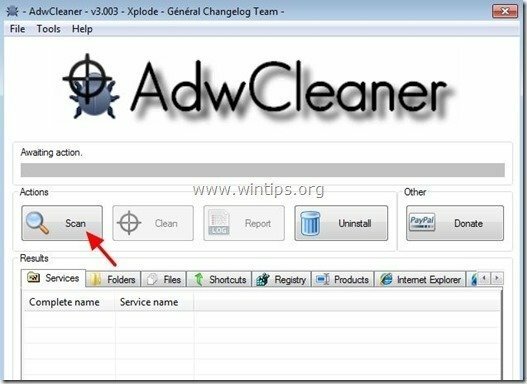
4. Kada je skeniranje završeno, pritisnite "Čist” za uklanjanje svih neželjenih zlonamjernih unosa.
4. Pritisnite "u redu” u “AdwCleaner – Informacije” i pritisnite "u redu” opet za ponovno pokretanje računala.

5. Kada se vaše računalo ponovno pokrene, Zatvoriti "AdwCleaner" informacije (readme) i nastavite na sljedeći korak.
Korak 3. Uklonite potencijalno neželjene programe (PUP-ove) pomoću Junkware Removal Tool-a.
1. Preuzmite i pokrenite JRT – Alat za uklanjanje neželjenog softvera.

2. Pritisnite bilo koju tipku da biste započeli skeniranje računala s "JRT – Alat za uklanjanje neželjenog softvera”.

3. Budite strpljivi dok JRT ne skenira i očisti vaš sustav.

4. Zatvorite datoteku dnevnika JRT i zatim ponovno podizanje sustava tvoje računalo.

4. korak. Uklonite proširenja Ads & Adware iz Internet Explorera, Google Chromea i MOzilla Firefoxa.
U ovom koraku naučit ćete kako ukloniti sve oglase i adware proširenja iz vašeg internetskog preglednika.
Internet Explorer, Google Chrome, Mozilla Firefox
Internet Explorer
Kako ukloniti oglase iz Internet Explorera
1. Na glavnom izborniku Internet Explorera kliknite: "Alati "  i odaberite "Internet opcije".
i odaberite "Internet opcije".
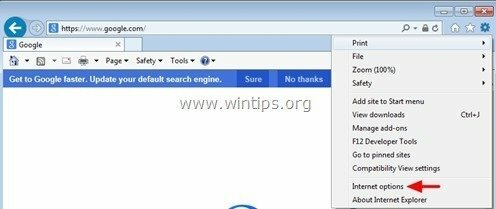
2. Kliknite na "Napredna” kartica.
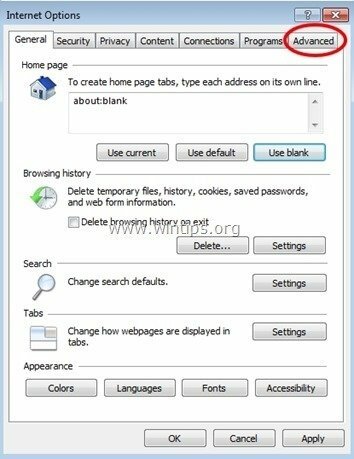
3. Odaberite “Resetiraj”.
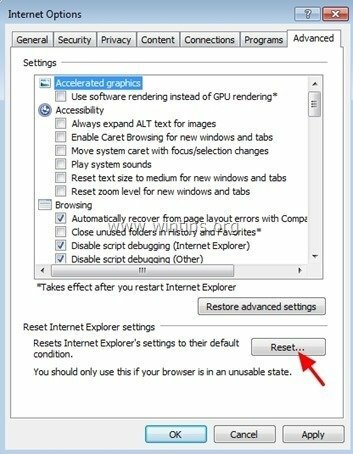
4. Označite (da biste omogućili) "Izbrišite osobne postavke” okvir i odaberite “Resetiraj”.
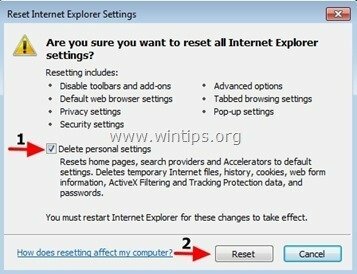
5. Nakon što je radnja resetiranja dovršena, pritisnite “Zatvoriti” a zatim odaberite “u redu” za izlaz iz opcija Internet Explorera.
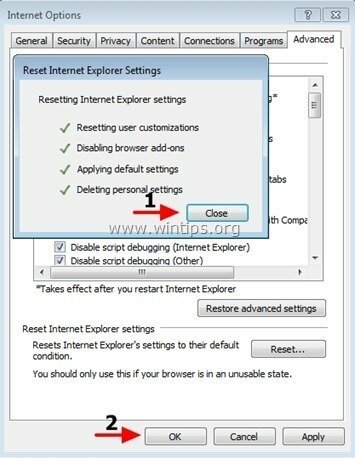
6. Zatvoriti svi prozori i ponovno pokrenuti Internet Explorer.
Google Chrome
Kako ukloniti oglase iz Chromea
1. Otvorite Google Chrome i idite na izbornik Chrome  i odaberite "Postavke".
i odaberite "Postavke".

2. Pogledajte kraj opcija "Postavke" i pritisnite "Prikaži napredne postavke" veza.
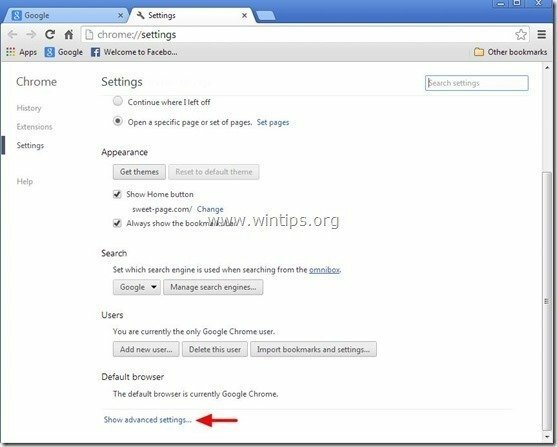
3. Pomaknite se po cijeloj stranici prema dolje i pritisnite "Poništi postavke preglednika" dugme.
![chrome-reset-browser-settings_thumb2[1] chrome-reset-browser-settings_thumb2[1]](/f/b8f2bb941e691fae874e6cb8f6688eba.jpg)
4. Pritisni "Resetiraj” ponovno gumb.
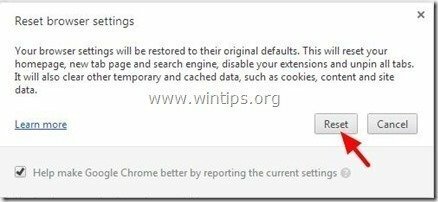
5.Ponovno pokrenite Google Chrome.
Mozilla Firefox
Kako ukloniti oglase iz Firefoxa
1. Iz izbornika Firefoxa idite na “Pomozite” > “Informacije o rješavanju problema”.
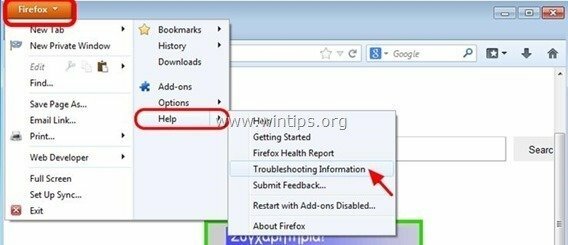
2. u “Informacije o rješavanju problema” prozor, pritisnite “Resetirajte Firefox” gumb za resetirajte Firefox na zadano stanje.
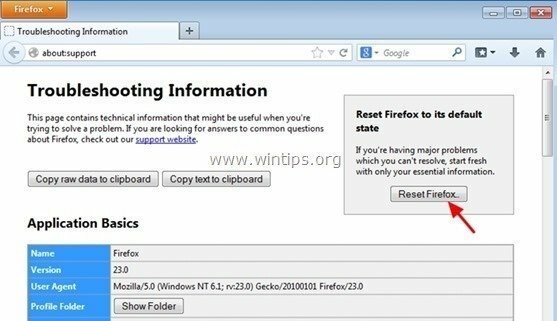
3. Pritisnite "Poništi Firefox" opet.
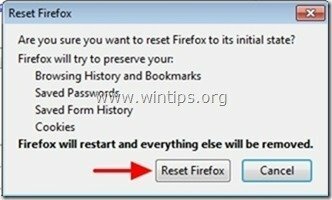
4. Nakon što je posao resetiranja dovršen, Firefox se ponovno pokreće.
Korak 5. Čist vaše računalo od preostalog zlonamjerne prijetnje.
preuzimanje datoteka i instalirati jedan od najpouzdanijih BESPLATNIH anti malware programa danas za čišćenje vašeg računala od preostalih zlonamjernih prijetnji. Ako želite biti stalno zaštićeni od prijetnji zlonamjernog softvera, postojećih i budućih, preporučujemo da instalirate Malwarebytes Anti-Malware Premium:
Malwarebytes™ zaštita
Uklanja špijunski, adware i zlonamjerni softver.
Započnite besplatno preuzimanje odmah!
Upute za brzo preuzimanje i instalaciju:
- Nakon što kliknete gornju vezu, pritisnite na "Započnite moju besplatnu probnu verziju od 14” za početak preuzimanja.
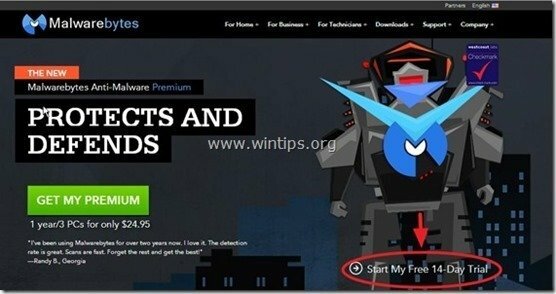
- Da biste instalirali BESPLATNA verzija ovog nevjerojatnog proizvoda, poništite odabir "Omogućite besplatnu probnu verziju Malwarebytes Anti-Malware Premium” opcija na zadnjem instalacijskom zaslonu.
![malwarebytes-anti-malware-free-insta[2] malwarebytes-anti-malware-free-insta[2]](/f/e2f51ea7f5c0da9897fabbb518706288.jpg)
Skenirajte i očistite svoje računalo pomoću Malwarebytes Anti-Malware.
1. Trčanje "Malwarebytes Anti-Malware" i dopustite programu da se ažurira na najnoviju verziju i zlonamjernu bazu podataka ako je potrebno.
![update-malwarebytes-anti-malware_thu[2] update-malwarebytes-anti-malware_thu[2]](/f/1f1d008d63b018c1962a21df9c45fd0e.jpg)
2. Kada je proces ažuriranja dovršen, pritisnite "Skeniraj sada” za početak skeniranja vašeg sustava u potrazi za zlonamjernim softverom i neželjenim programima.
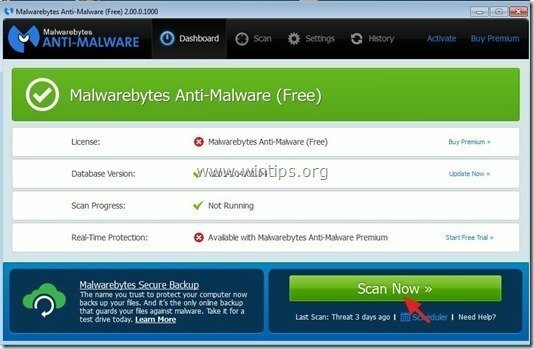
3. Sada pričekajte dok Malwarebytes Anti-Malware ne završi skeniranje vašeg računala u potrazi za zlonamjernim softverom.
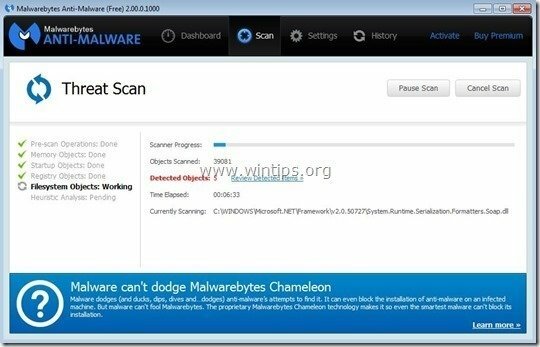
4. Kada je skeniranje završeno, najprije pritisnite "Sve u karanteni” da biste uklonili sve prijetnje, a zatim kliknite “Primijenite radnje”.
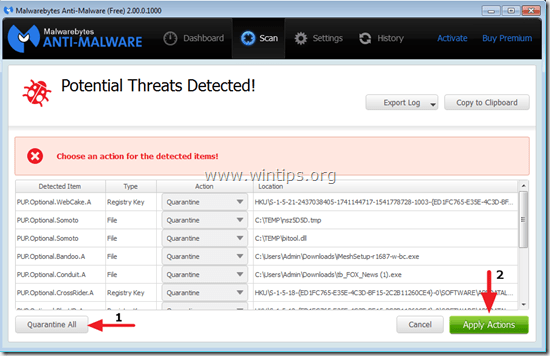
5. Pričekajte dok Malwarebytes Anti-Malware ne ukloni sve infekcije s vašeg sustava, a zatim ponovno pokrenite računalo (ako je potrebno iz programa) kako biste u potpunosti uklonili sve aktivne prijetnje.
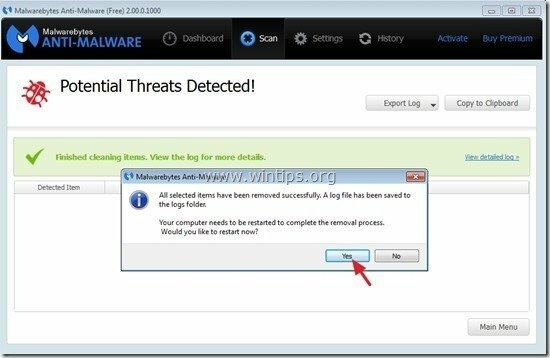
6. Nakon ponovnog pokretanja sustava, ponovno pokrenite Malwarebytes' Anti-Malware kako biste provjerili da nema drugih prijetnji u vašem sustavu.
Savjet: Kako biste osigurali da je vaše računalo čisto i sigurno, izvršite potpuno skeniranje Malwarebytes' Anti-Malware u Windowsima "Siguran način". Detaljne upute o tome kako to učiniti možete pronaći ovdje.
Korak 6. Očistite neželjene datoteke i unose.
Koristiti "CCleaner” program i nastavite na čist vaš sustav od privremenog internetske datoteke i nevažeći unosi u registar.*
*Ako ne znate kako instalirati i koristiti “CCleaner”, pročitaj ove upute.
